个人坐标帝都,知名设计APP,每日设计联合创始人。长期做平面设计,从Photoshop 5.0就开始用这个软件了,至少用了20年,做过一本卖了20万册+的PS书。
PS软件个版本都是相对独立完整的软件,如果电脑配置可以,建议一步到位,安装使用最新版PS 2021软件,功能更强大,用起来更爽!
( Ps每个版本更新的功能都不一样,主要还是要根据自己的喜好和习惯。)
新手的话推荐使用新版本的ps,因为新版本的Photoshop对于旧版本,功能上优化都提高了用户体验。
我说了那么多关于新版本的好处,你肯定想问其他ps版本都有什么特点和功能了呀?那么我就给你说几个其他版本的特点吧。
Photoshop 1.0正式发行,第一个版本只有一个800KB的软盘(Mac)就能装下。
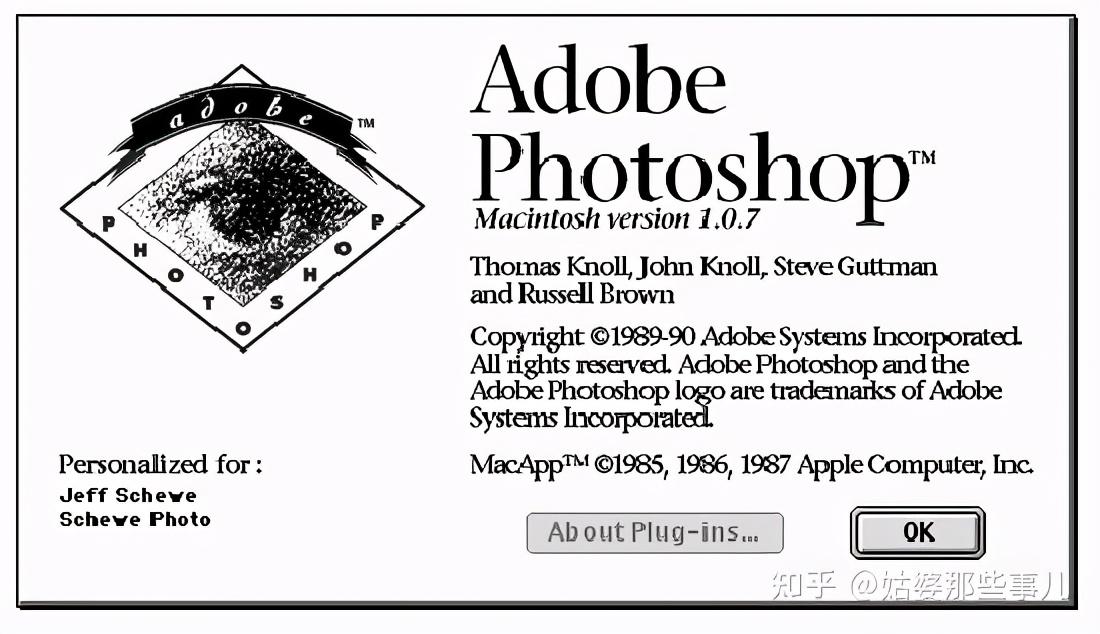
Photoshop 2.0提供了很多更新的工具,比如矢量编辑软件Illustrator,CMYK颜色以及Pen tool(钢笔工具)。最低内存需求从2MB增加到4MB,这对提高软件稳定性有非常大的影响。
Photoshop3.0 全新的图层功能也在这个版本中崭露头角。这个功能具有革命性的创意:允许用户在不同视觉层面中处理图片。

Adobe Photoshop 4.0主要改进是用户界面,Adobe在此时决定把Photoshop的用户界面和其他Adobe产品统一化,此外程序使用流程也有所改变。一些老用户对此有抵触,甚至一些用户到在线网站上面抗议。但经过一段时间使用以后他们还是接受了新改变。
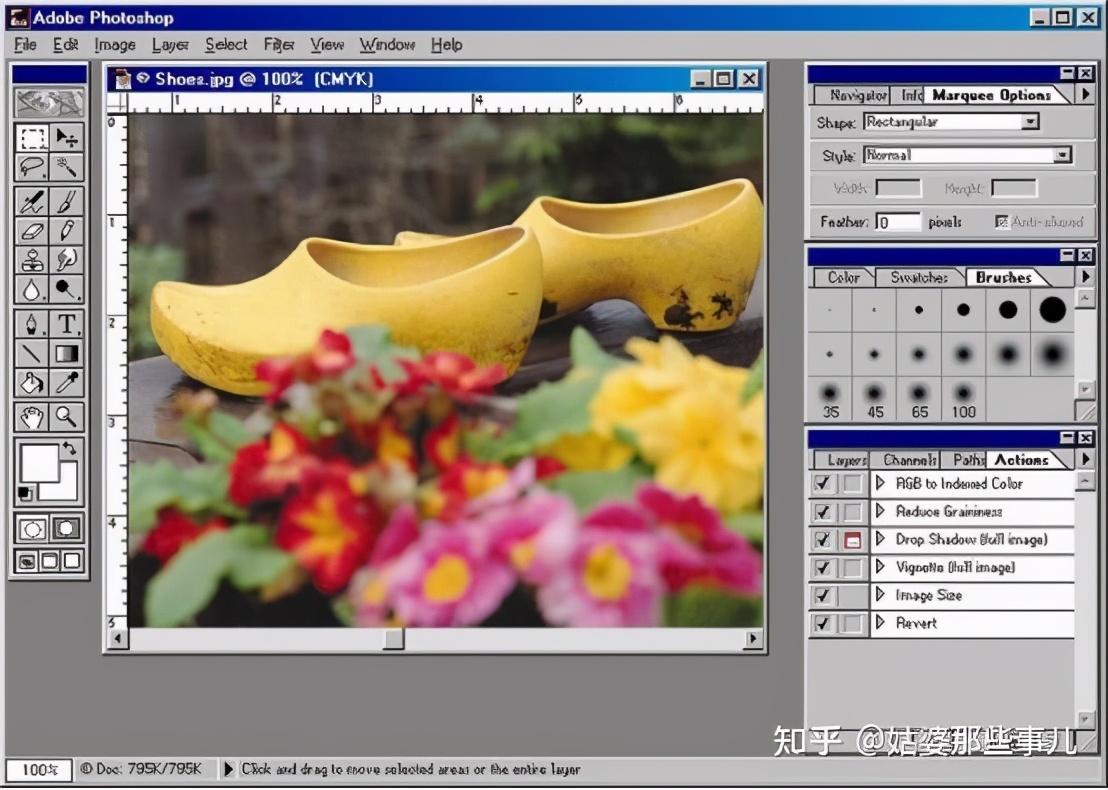
Photoshop 5.0引入了History(历史)的概念,这和一般的Undo不同,在当时引起业界的欢呼。色彩管理也是5.0的一个新功能,尽管当时引起一些争议,此后被证明这是Photoshop历史上的一个重大改进。
Photoshop 6.0经过改进,Photoshop与其他Adobe工具交换更为流畅,此外Photoshop 6.0引进了形状(Shape)这一新特性。图层风格和矢量图形也是Photoshop 6.0的两个特色。
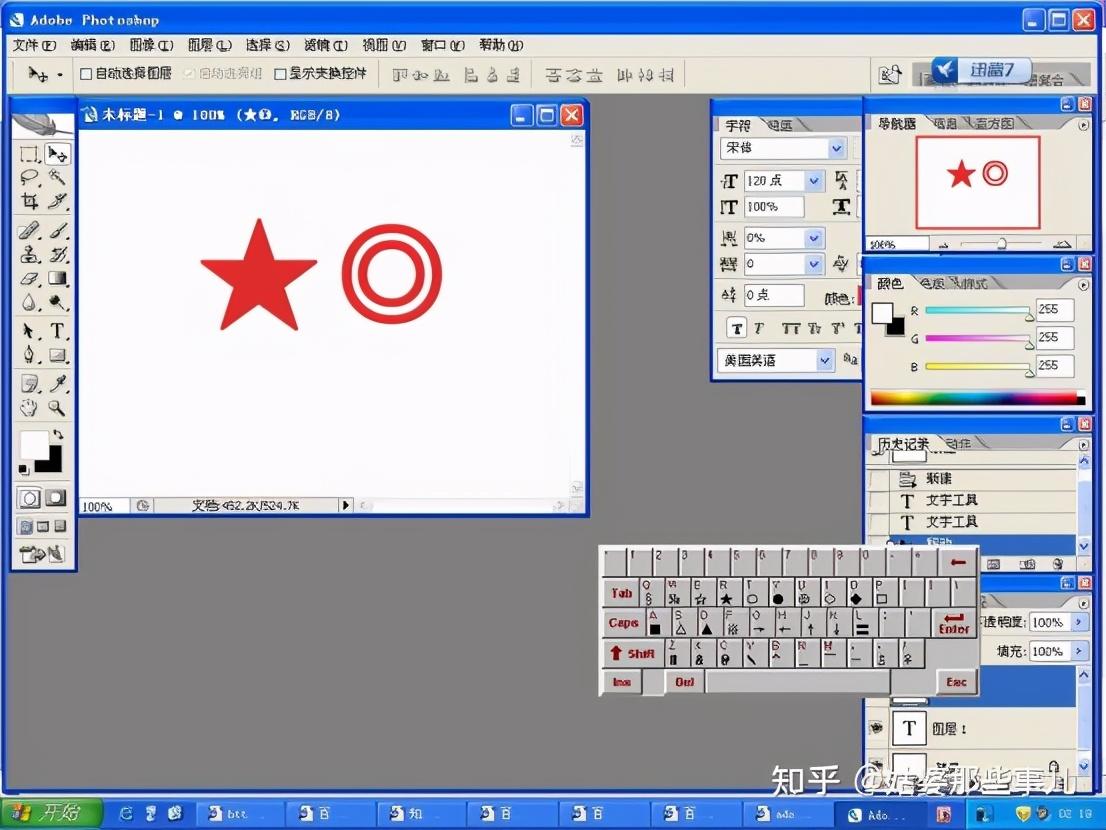
Adobe Photoshop 7.0适时的增加了Healing Brush等图片修改工具,还有一些基本的数码相机功能如EXIF数据,文件浏览器等。
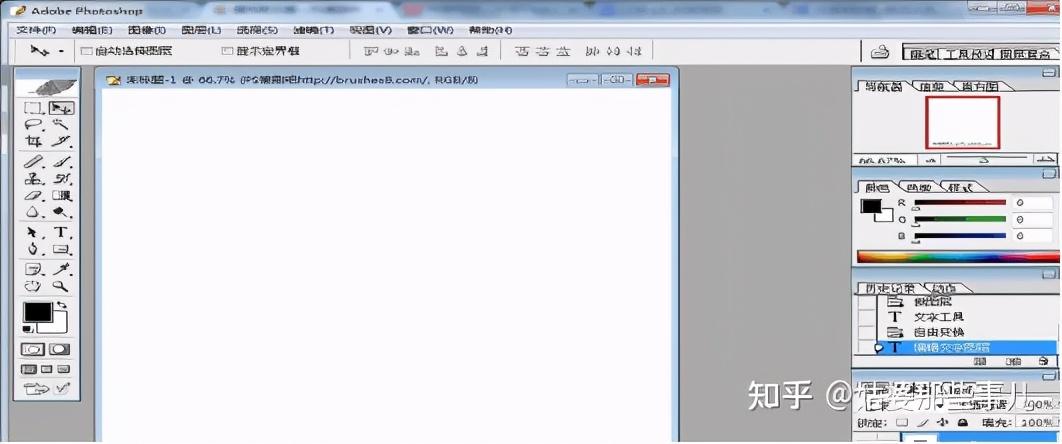
Adobe Photoshop CS,支持相机RAW2.x,Highlymodified"SliceTool",阴影/高光命令、颜色匹配命令、"镜头模糊"滤镜、实时柱状图,使用Safecast的DRM复制保护技术。
Adobe Photoshop CS2 增加了重要的智能对象,图层多选,因为这2个功能非常好用且方便,另外还有去红眼、扭曲变形、镜头校正等。
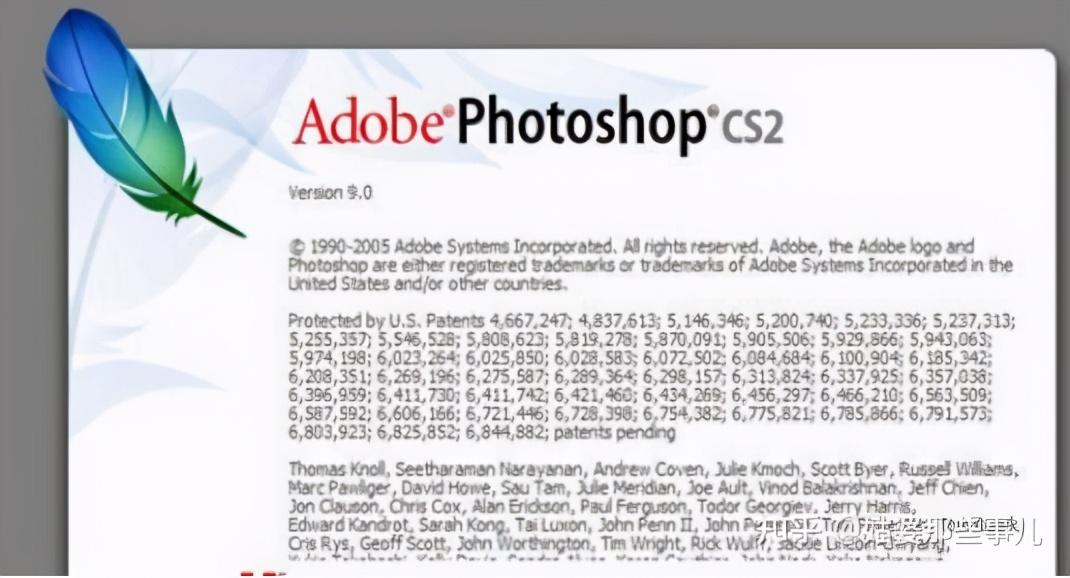
Adobe Photoshop CS3 从界面上有了突破,功能也有增加,是承上启下的比较稳定的版本。增加了重要的智能滤镜。另外还有快速选择、新的对比度和曲线、鸡肋的3D功能等和一大批更新。
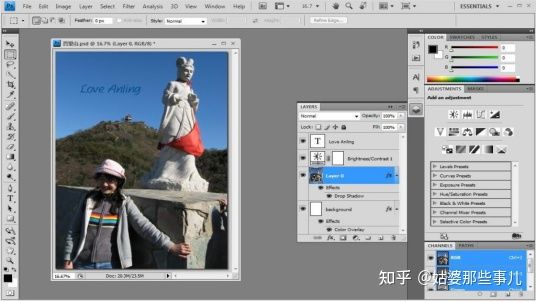
Adobe Photoshop CS4 增加了重要的调整图层。至此智能对象、智能滤镜、调整图层,3个工具让无损编辑图像的流程完整了。改变了子窗口贴合的逻辑、CS3用惯了要重新适应,另外还有放大时的像素边缘网格、新的旋转视图等。外增加了一堆看似神奇,实则鸡肋的功能比如内容感知变换、一堆3D方面的新功能。
Adobe Photoshop CS5 一堆摄影方面的更新,另外还有内容感知填充、HDR合成、智能边缘侦测、智能去背景等。
如何用Photoshop合成HDR呢?
第一步:载入素材照片
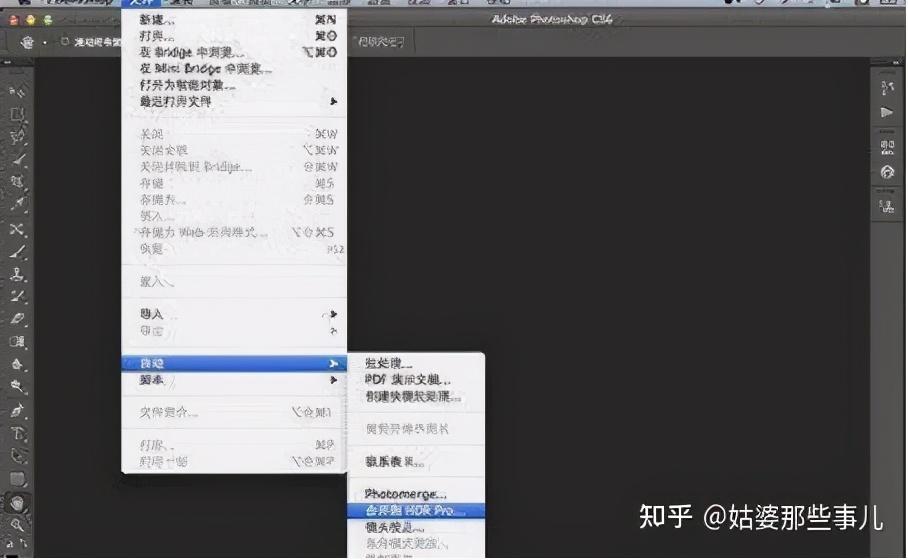
当你选中要合成的照片后,记得勾选“尝试自动对齐源图像”。随后点击确定,进入下一步。

第二步:HDR Pro中的默认设定
我们会看到下面这个界面。
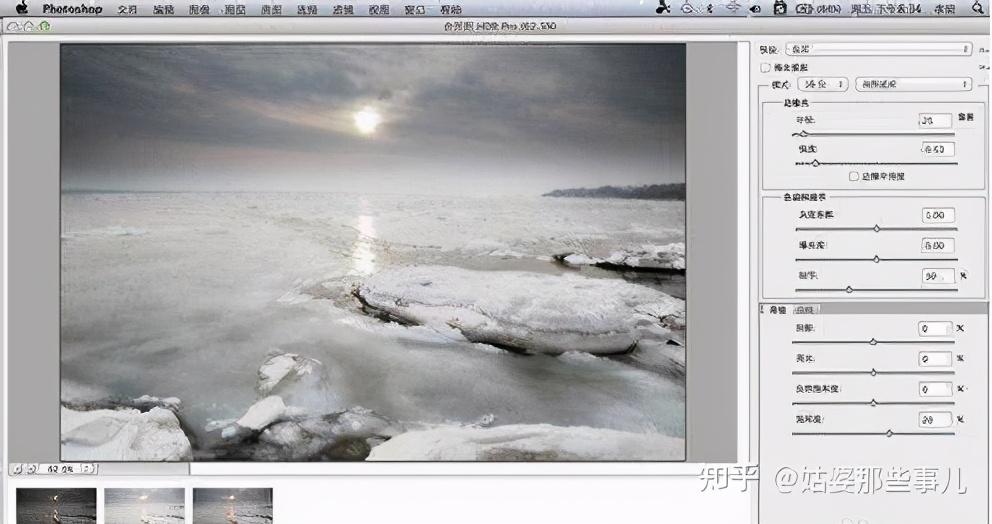
· 4
在这个界面的右上角,会有一个“预设”的选项。这里就很简单了,Adobe为用户预设了一些风格,你可以看到下面这些预设风格,点击一下就能在左侧的窗口看到预览的效果。
·
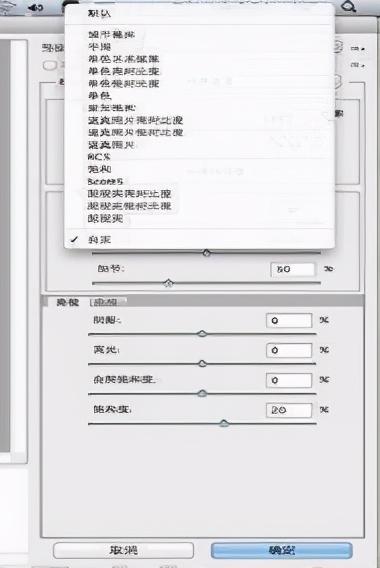
第三步:自定义调整
这里需要先说明的是,最好先勾选“移去重影”的选项,这样能帮助你避免照片中出现不必要的鬼影。随后就是各个选项的调整了。
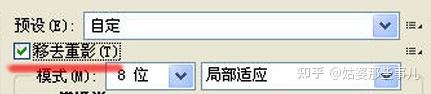
针对不同的照片,会有不同的调整方案,所以没有所谓的“万金油”设定。所以希望大家自己多多尝试,调整出属于自己的HDR风格。这里只提一个小建议,通常HDR预设的风格,会让照片的饱和度有所降低,所以建议除了“自然饱和度”拉到最大,“饱和度”一项也适当提高。

当你获得满意的效果后,点击“确定”执行HDR操作。随后会进入常规的PS界面下,在这里你可以继续用PS中的其他工具进行对照片的精修。
Adobe Photosho cs6 是一个较为重大的版本更新, 新功能有内容识别修复,利用最新的内容识别技术更好地修复图片。

打开Photoshop软件,导入我们需要处理图片,我们可以看到图上有一条长线需要修复填补
在左侧工具栏中选择“矩形选框工具”

在顶部的工具栏中单击编辑——填充,弹出窗口,选择“内容识别”,点击确定,
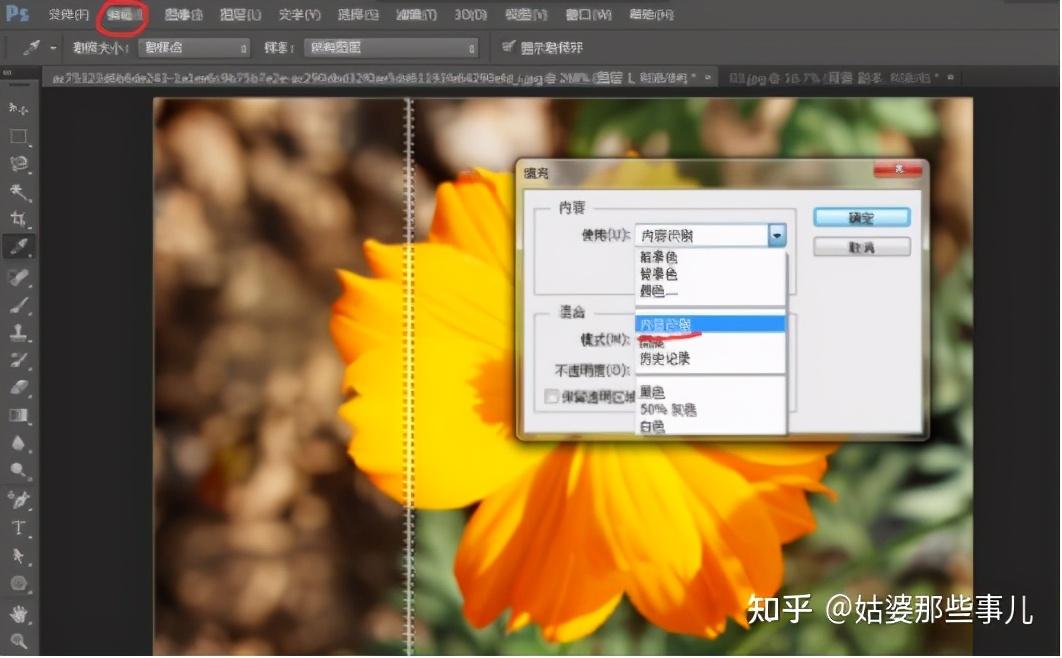
简单几步就处理好了,适合小瑕疵,背景复杂的不建议使用这种方法
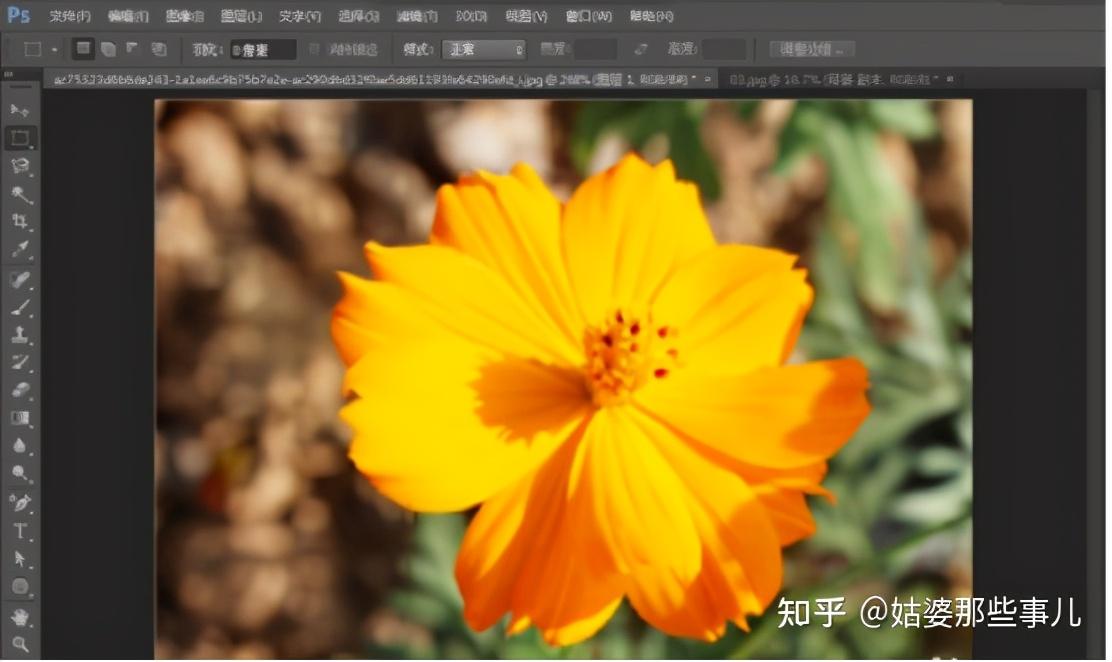
Photoshop CC新功能包括:相机防抖动功能、Camera RAW功能改进、图像提升采样、属性面板改进、Behance集成一集同步设置等。

Photoshop CC 2014,新功能包括:智能参考线增强、链接的智能对象的改进、智能对象中的图层复合功能改进、带有颜色混合的内容识别功能加强、Photoshop 生成器的增强、3D 打印功能改进;新增使用 Typekit 中的字体、搜索字体、路径模糊、旋转模糊、选择位于焦点中的图像区域等等。
PhotoshopCC 2015,新功能包括:画板、设备预览和 Preview CC 伴侣应用程序、模糊画廊 | 恢复模糊区域中的杂色、Adobe Stock、设计空间(预览)、Creative Cloud 库、导出画板、图层以及更多内容等。
Photoshop cc2016进一步改进了软件操作界面,增强了部分功能,比如面部感知液化功能,内容感知智能裁切功能,文字字体识别功能等,这些功能进一步增强了photoshop后期处理工具的智能性,简化了许多后期操作流程。
1.ps cc2016的彩蛋变化了——变成人了
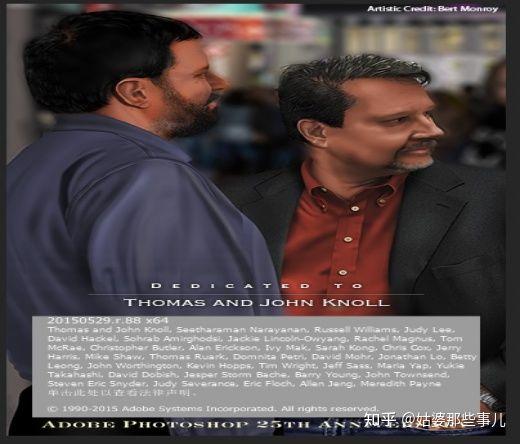
2.ps的导出选项也有所调整,增加了新的导出模式。
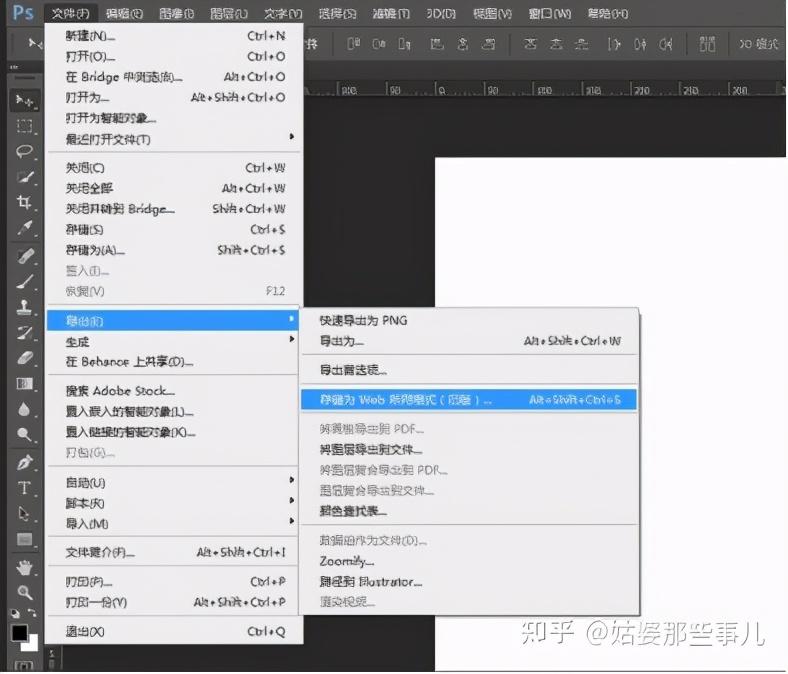
3.增加了一些小功能,首先增加了画板功能,可以新建很多画板。
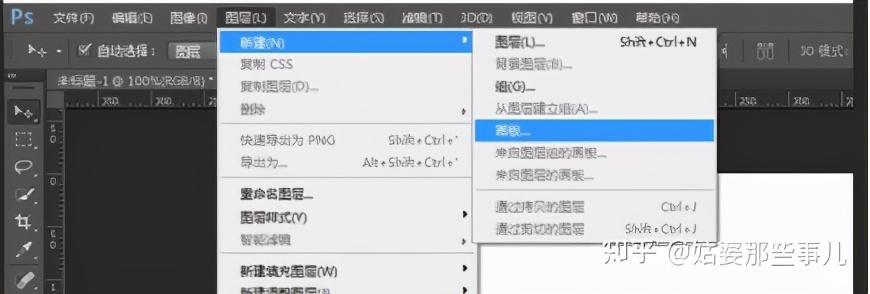
4.参考线的样式可以改成虚线了,网格的样式可以改变成虚线和网点格式。
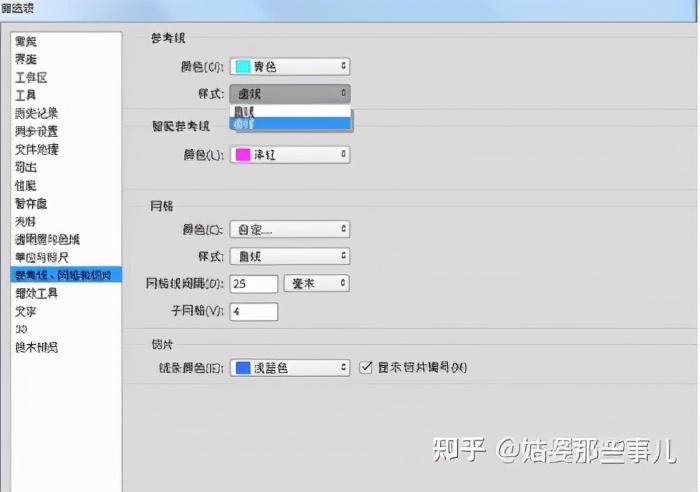
5.图层样式也有所改变,可以应用多个同一类型图层样式,比如点击右边的加号,就可以应用几个投影样式了。
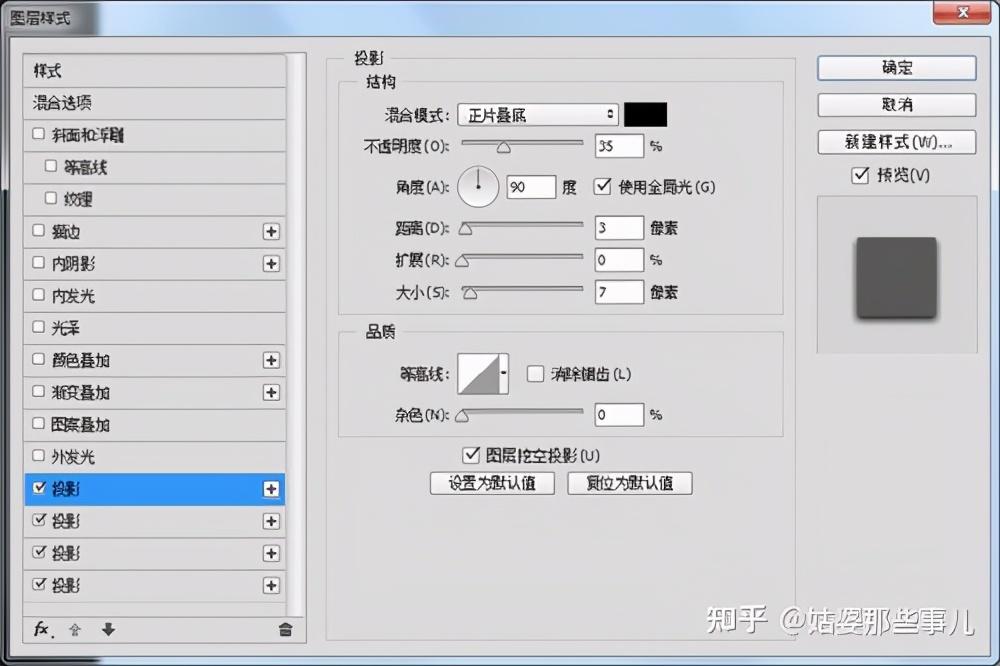
photoshop cc2017这个版本新增了程序内的快速搜索、与XD的无缝连接。
快速搜索可以让我们在 PS 中快速查找工具、面板、菜单、Adobe Stock 资源模板、教程等,工作更加高效快捷。
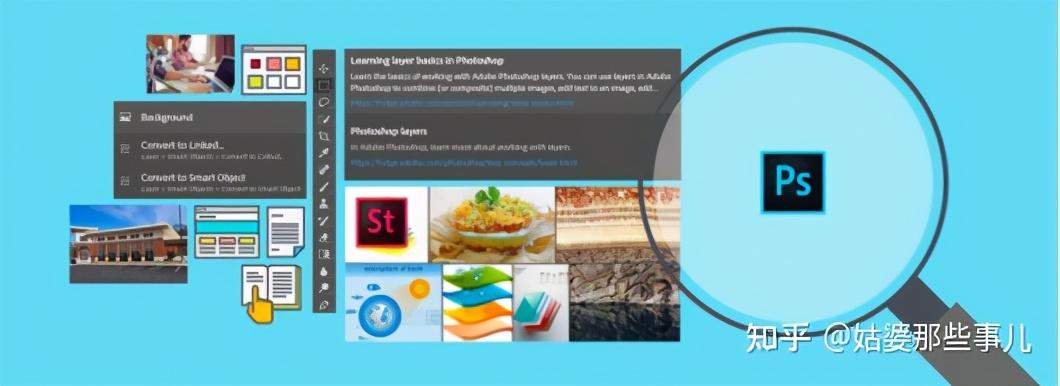
无缝衔接XD
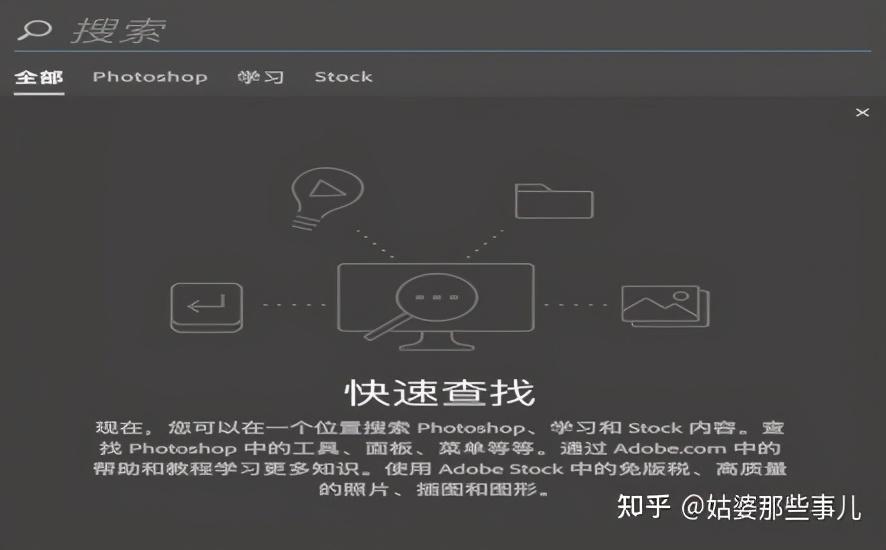
无缝衔接 Adobe XD
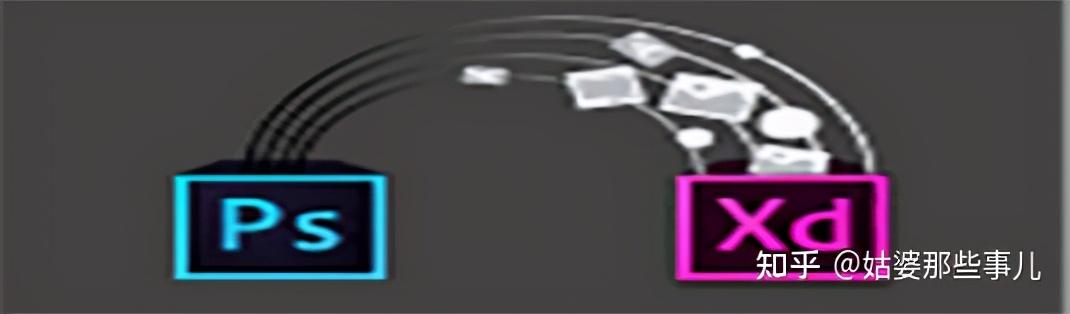
现在可以将 PS 中的 SVG 格式更便捷的导入到 Adobe XD( Adobe 前段时间新出的交互设计神器)中去。
Adobe Photoshop CC 2018
描边平滑 描边补齐 补齐描边末端
在使用描边平滑时,您可以选择查看画笔带,它将当前绘画位置与现有光标位置连接在一起。选择首选项 > 光标 > 进行平滑处理时显示画笔带。还可以指定画笔带的颜色。
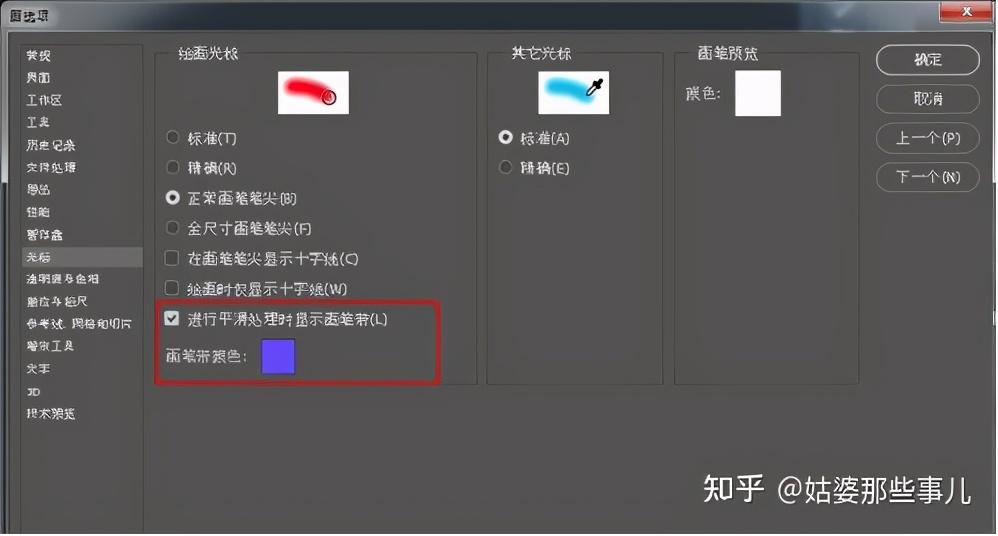
简化的画笔管理
在此 Photoshop 版本中,画笔预设更容易使用。现在,您可以在极其精简的画笔面板(已从早期版本中的“画笔预设”进行了重命名)中将画笔预设整理到文件夹。
在“画笔”面板中,现在可以选择使用并管理启用了画笔的工具预设及其属性,它们在 Photoshop 的早期版本中只能从选项栏进行访问。可以将任何启用了画笔的工具预设转换为画笔预设;其所有属性(如不透明度、流量和混合模式)都会保留下来。
photoshop cc 2019是Adobe公司历史上最大规模的一次产品升级。
那么Photoshop cc 2019新功能具体有哪些呢?其中包括了全新的对称模式,全新的内容识别填充、图框工具、实时混合模式预览、多次撤销、色轮等等。
cc2019新功能如下:
一、可轻松实现蒙版功能的图框工具
只需将图像置入图框中,即可轻松地遮住图像。使用“图框工具”(K) 可快速创建矩形或椭圆形占位符图框。另外,您还可以将任意形状或文本转化为图框,并使用图像填充图框。
要将图像置入图框,只需从“库”面板或本地磁盘中拖动 Adobe Stock 资源或库资源即可 — 图像会自动进行缩放,以适应图框的大小。置于图框中的内容始终是作为智能对象,因而可以实现无损缩放。

二、重新构思“内容识别填充”功能
由 Adobe Sensei 提供支持
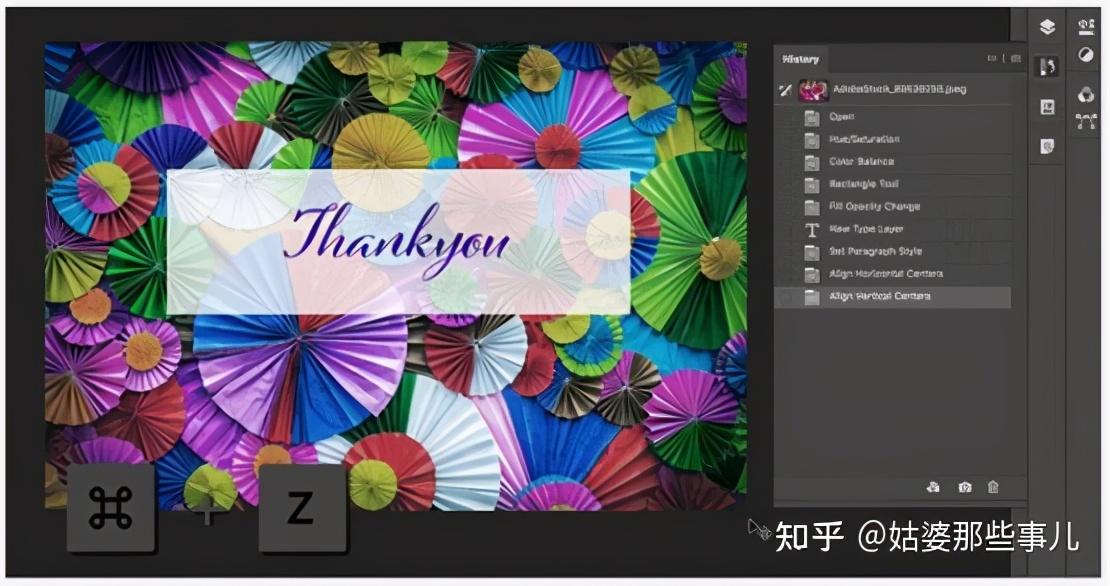
photoshop cc 2019全新的专用“内容识别填充”工作区可以为您提供交互式编辑体验,进而让您获得无缝的填充结果。现在,借助 Adobe Sensei 技术,您可以选择要使用的源像素,并且可以旋转、缩放和镜像源像素。另外,您还可以获取有关变更的实时全分辨率预览效果,以及一个可将变更结果保存到新图层的选区。

要启动“内容识别填充”工作区,需要执行以下操作:
1、在 Photoshop 中打开图像。使用任意选择工具,创建一个想要填充的初始选区。
2、从菜单栏中选择编辑 > 内容识别填充。
在“内容识别填充”工作区中,文档窗口会将默认的取样区域显示为图像上的叠加蒙版。您可以使用“工具”面板(位于屏幕左侧)中提供的工具,修改取样区域和填充区域的初始选区。在“内容识别填充”面板(位于屏幕右侧)中,您可以指定取样选项、填充设置和输出设置,以便在图像中得到所需的填充结果。在您进行更改时,“预览”面板将显示输出结果的实时全分辨率预览效果。
三、新增的还原多个步骤的模式
现在,您可以使用 Control + Z (Win) / Command + Z (Mac) 组合键,在 Photoshop 文档中还原多个步骤,就像在其他 Creative Cloud 应用程序中一样。默认情况下,系统会启用这种新增的还原多个步骤的模式。
Photoshop 2020 的新功能在打开软件的初始界面中就能看到介绍,包括预设的改进、新增对象选择工具、属性面板的改进等。
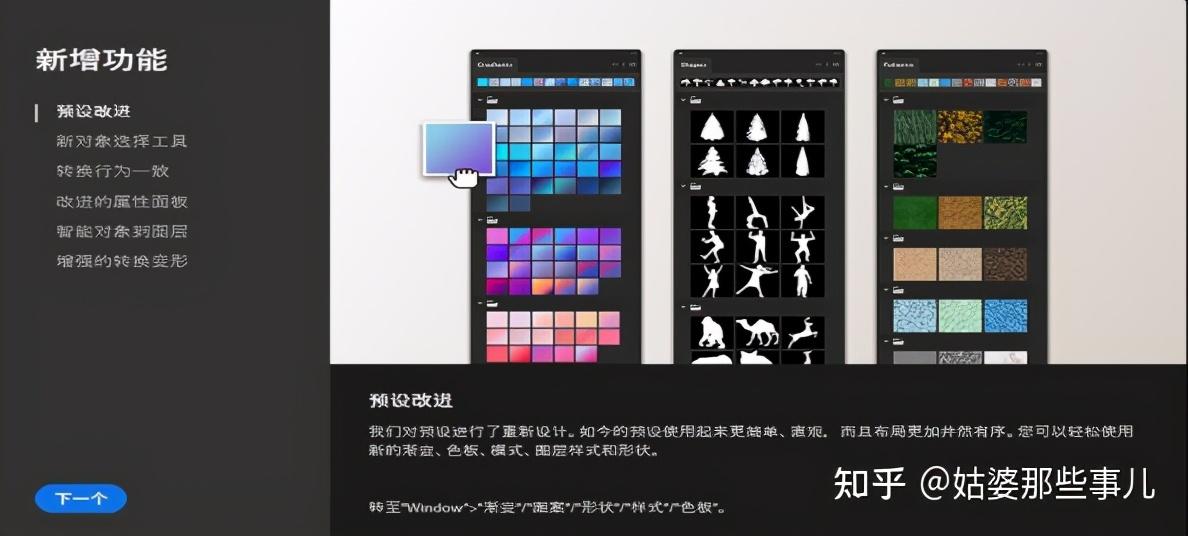
新增了渐变、色板、样式和形状默认资源,使用起来更简单、直观,而且布局更加井然有序、看起来更直观,实用性更强。
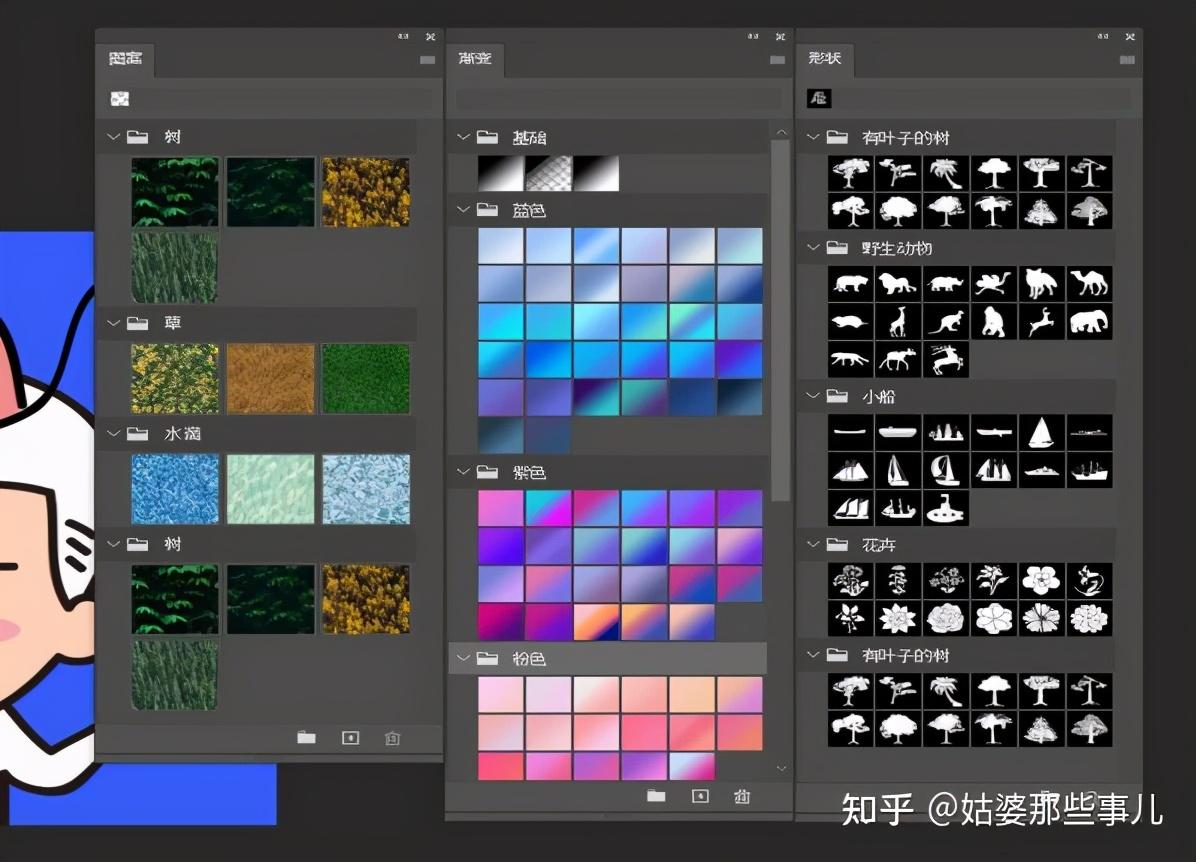
新功能“对象选择工具”
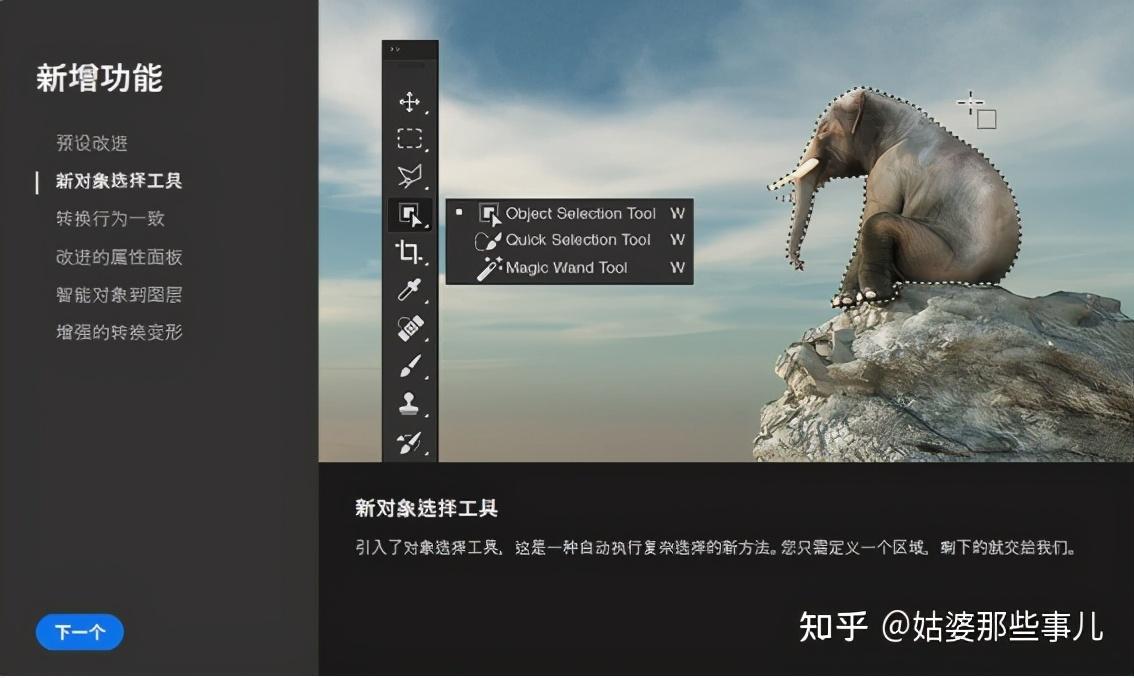
在原【魔棒工具】的位置新增【对象选择工具】,用法很简单,只需框选想抠出的主体,Photoshop就会自动载入选区。

这个功能能在复杂背景下也能轻松选中对象,是Photoshop 2020中值得推荐的功能点。
目前ps版本最新的是2021版的。
一键换天空
在PS2021版本中增加了一键换天空功能,可快速地将图片的天空进行替换。
在“选择”菜单中,新增了一个“天空”的选项,在处理有天空的图片时,可以一键选择天空或天空以外的主体。
另外,在在“编辑”选项中有一个一键“天空替换”功能。
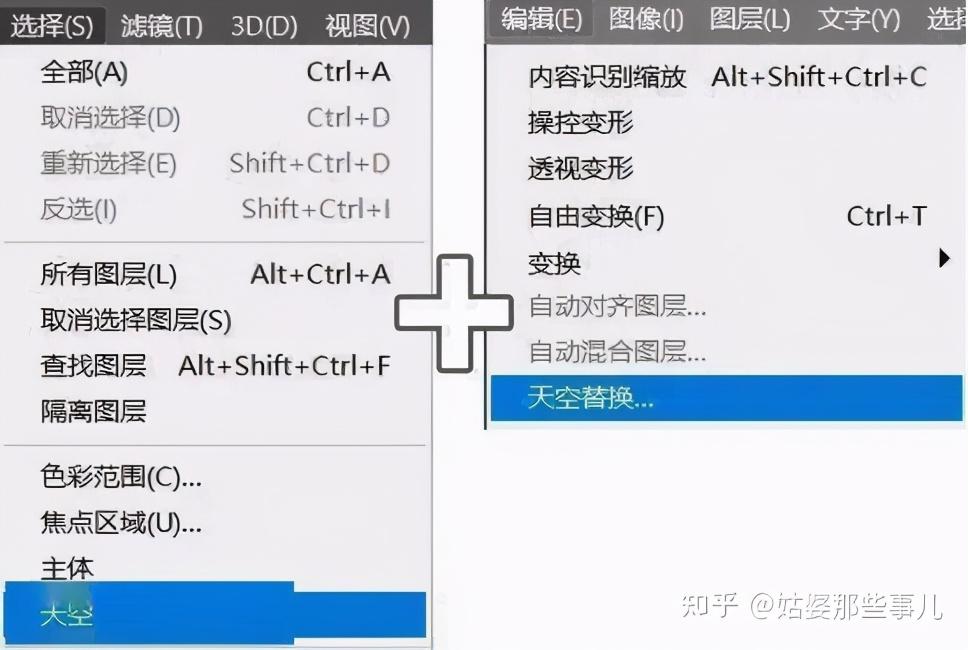


神经网络AI滤镜
很多伙伴都抱怨ps2021ai滤镜用不了,的确在当前22.0版本,这个功能还很不成熟,需要在云服务器登录使用,存在卡顿、崩溃等等问题。我们等待功能开发完善之后,再下载体验使用看看。
人工智能P图喊了一年又一年,在PS2021版本是真的来了!强到没朋友的人工智能滤镜,你是真的值得拥有。
不过,“神经网络AI滤镜”必须要登录账号,连接Adobe服务器后,在线使用。
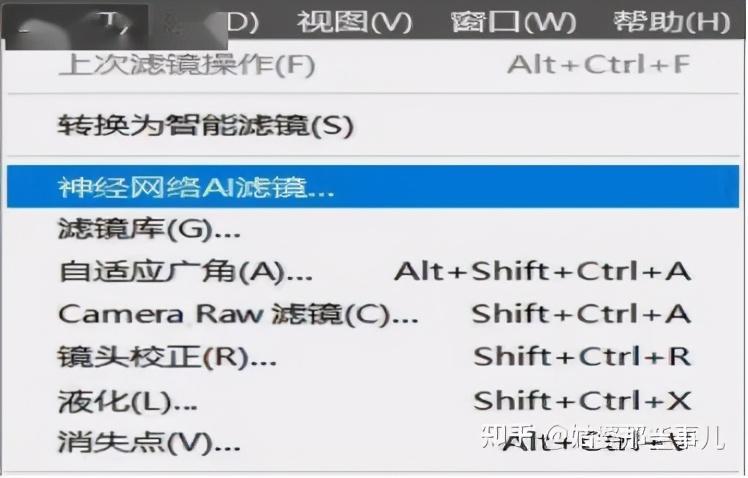
这个功能好比美图中的“人像美容”,点击“滤镜→神经网络AI滤镜”,右边会出现一个长面板。这个滤镜,支持修改人物表情和面部朝向,可大笑、惊讶、愤怒。支持修改人物年龄,改变面部皮肤。还有一键增发、自动上色等等。

最重要的一句话用新不用旧。随着ps的换代,用户体验不断提升。在选择软件版本时,除了考虑功能,还有就是要看看自己的电脑配置,如果配置太低,比较新的版本就用不了了。
说到底,学PS用哪个版本不重要,行动起来才重要,赶紧开始动手练习吧!








